系统锁定设置_电脑系统锁定在哪里
1.电脑上什么键可以锁定系统?
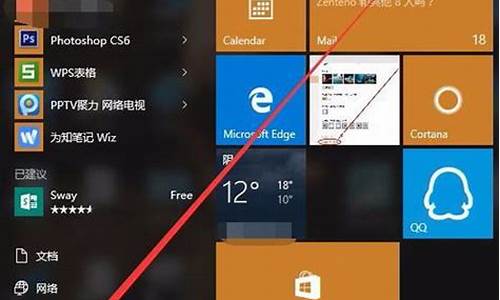
最近有不少小伙伴想要设置电脑的锁屏时间,不过却不知道电脑锁屏设置在哪,为此小编搜集了全网最全面的电脑锁屏设置方法,包含了win7、win10、win11、mac等电脑系统,帮助大家轻松设置屏保锁屏时间,大家如果还不会对锁屏时间进行设置的话,千万不要错过小编带来的方法。
电脑锁屏设置在哪?
win7系统:
1.首先打开开始菜单,点击“控制面板”;
2.然后在控制面板页面,查看方式点击“小图标”;
3.接着在小图标页面,点击“电源选项”;
4.这时在电源选项页面,点击“更改计划设置”;
5.然后关闭显示器,选择时间,同时设置睡眠状态的时间;
6.最后点击“保存修改”就可以设置电脑的待机时间了。
win10系统:
1.打开Win10系统设置界面,点击“个性化”菜单设置项;
2.在个性化设置页面中,点击左侧“锁屏界面”设置项,在页面右侧点击“屏幕超时设置”选项;
3.在弹出的电源和睡眠设置页面中,对屏幕显示的时间进行设置;
4.点击下拉菜单,在下拉菜单中选择时间,即可按照在设置的时间段内不操作电脑会自动进入锁屏状态。
win11系统:
1.首先点击下方的Windows按钮打开开始菜单;
2.然后进入开始菜单中的系统设置;
3.在系统设置中找到“电源”并进入;
4.展开屏幕和睡眠,在其中就可以设置屏幕时间了。
mac系统:
1.打开系统偏好设置,点击节能;
2.找到此时间段后关闭显示器,把时间设置为5分钟即可。
以上就是小编为大家带来的电脑锁屏设置在哪的介绍了,希望能解决大家的问题。
电脑上什么键可以锁定系统?
锁定windows系统的快捷方式是 win+L 。
1、Windows 键:
Windows 键,简称“Winkey”或“Win键”,是在计算机键盘左下角?Ctrl?和?Alt?键之间的按键,台式机全尺寸键盘的主键盘区右下角往往也有一个 (一般和一个功能相当于鼠标右键的快捷菜单按键在一起),图案是Microsoft Windows的视窗徽标。
2、锁定电脑系统的方法:
(1)打开“控制面板”,点击“外观和个性化”→“更改屏幕保护程序”。
(2)在打开的“屏幕保护程序设置”窗口中,选择一种屏幕保护程序,如“彩带”, 同时设置“屏幕等待时间”,如1分钟,勾选 “在恢复时显示登录屏幕”。最后点击“确定”完成设置。
(3)经过这样的设置后,当在1分钟之内无法触及电脑时,屏幕保护程序就会自动启动。如果此时有其它人使用电脑时,就会自动转到登录界面。从而达到锁定屏幕以防止他人非法使用的目地。
经过以上设置之后,当想要锁定电脑屏幕时,只需要按下键盘组合键”Win+L“即可将电脑锁屏。 如果想要再次进入桌面,就必须得输入刚才设置的密码才行。
用户暂时离开时锁定windows系统,以免其他人非法使用锁定系统的快捷方式为同时按住?WIN键和L键。
Win键+E键迅速打开“我的电脑”,重要的是通过这个快捷方式打开的“我的电脑”可以通过上下左右键来直接达到鼠标双击的效果,这样的方式在我们需要查找文件时能够达到速览的效果,如下图,可以直接通过按方向键来打开各个“本地磁盘”,达到一键打开的效果。
扩展资料:
windows系统中,Win键+U键调用“辅助工具管理器”可以通过这个方式,打开放大镜;也可以打开屏幕键盘。(没键盘的情况下打开放大镜/屏幕键盘:点开始→控制面板→轻松访问→轻松访问中心→启用放大镜/屏幕键盘)。
Win键+D/M键快速最小化所有窗口,因为键盘上有两个Windows键,这样的操作方式可以方便单手操作,一般用到左手的时候你可以按Win键+D键,右手就按Win键+M键;不同的是Win键+D键可以恢复原来的窗口,而Win键+M键则不能恢复。
声明:本站所有文章资源内容,如无特殊说明或标注,均为采集网络资源。如若本站内容侵犯了原著者的合法权益,可联系本站删除。












